העברת הודעות מה-iPhone למכשירים אחרים
באמצעות התכונה 'העברת הודעות' ב-iPhone, הודעות ה-SMS, ה-MMS או ה-RCS שאתם שולחים ומקבלים ב-iPhone יכולות להופיע גם ב-Mac, ב-iPad וב-Apple Vision Pro, כך שתוכלו להמשיך את השיחה מכל מכשיר שתרצו.
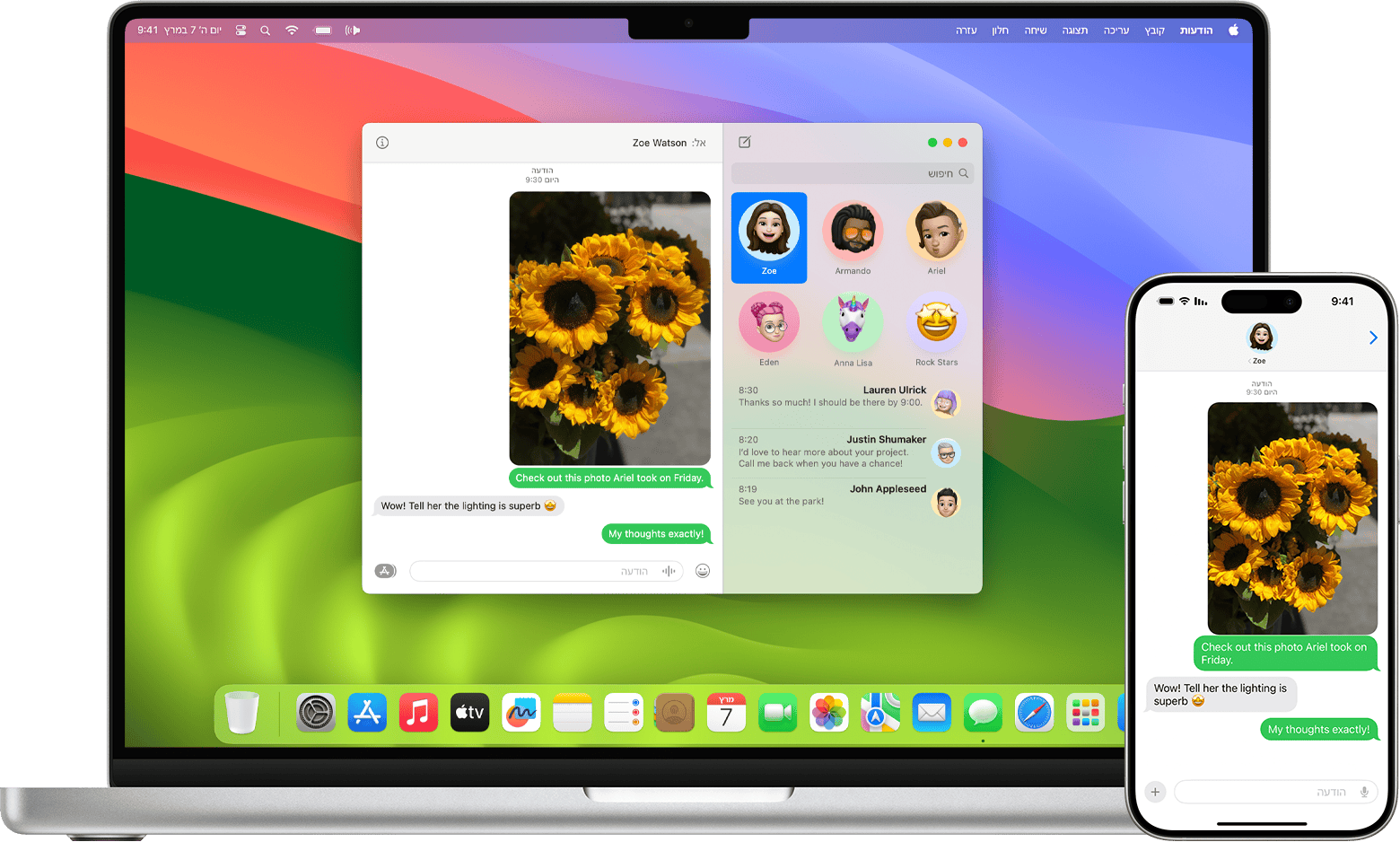
העברת הודעות באופן אוטומטי
כדי להעביר הודעות SMS, MMS או RCS באופן אוטומטי לאחד או יותר מהמכשירים האחרים, המכשיר השני חייב להיות מחובר עם אותו חשבון Apple שאיתו אתם מחוברים ב-iPhone, וה-iPhone חייב להיות מחובר לרשת אלחוטית או סלולרית.
הגדרת 'הודעות' ב-iCloud, כולל 'העברת הודעות'
כאשר אתם מגדירים 'הודעות' ב-iCloud במכשירים שלכם, היסטוריית ההודעות המלאה נשמרת מעודכנת בכל המכשירים האלה, גם כאשר אתם מגדירים מכשיר חדש. זה כולל הודעות שנשלחות או מתקבלות בפרוטוקול SMS, MMS, RCS או iMessage. אין צורך להגדיר 'העברת הודעות' בנפרד, מכיוון שתכונה זו מובנית ב'הודעות' ב-iCloud.
לחלופין, הגדירו 'העברת הודעות' בנפרד
אם אינכם משתמשים ב'הודעות' ב-iCloud, או אם הודעות אינן מועברות כצפוי:
ב-iPhone, עברו אל 'הגדרות' > 'יישומים' > 'הודעות'.
הקישו על 'העברת הודעות'. (אם אינכם רואים אפשרות זו, השביתו את האפשרות iMessage והפעילו אותה שוב, ולאחר מכן הקישו על 'שליחה וקבלה' והתחברו שוב.)
הקישו כדי להפעיל כל מכשיר שברצונכם שיאפשר שליחה וקבלה של הודעות מ-iPhone זה.
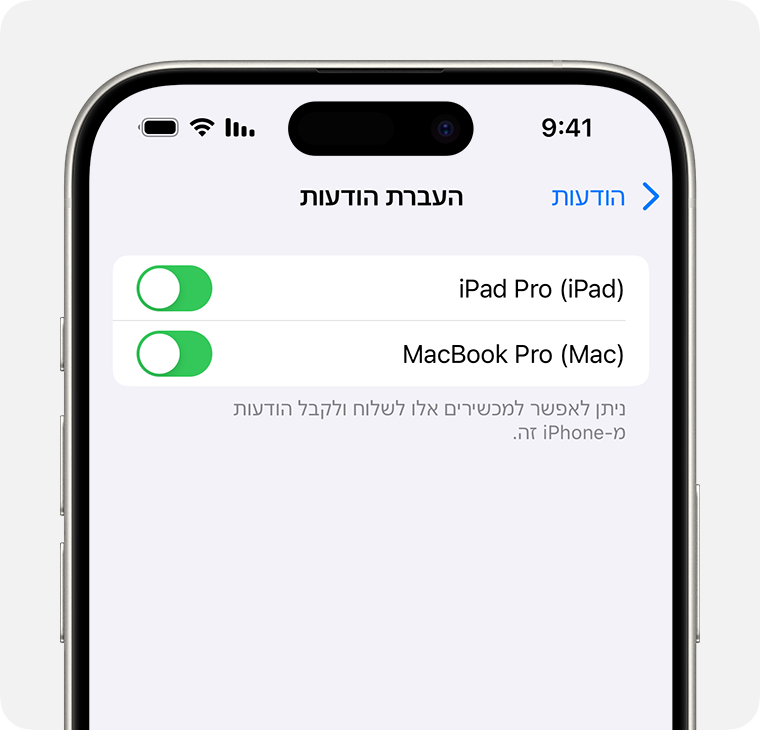
אם אתם בוחרים מכשיר שלא נעשה בו שימוש באימות בשני גורמים עבור חשבון Apple, יופיע קוד אימות בכל אחד מהמכשירים האחרים: הזינו את הקוד הזה ב-iPhone.
אם אינכם רואים מכשיר אחד או יותר בהגדרות של 'העברת הודעות':
iPad: עברו אל 'הגדרות' > 'יישומים' > 'הודעות' וודאו שהאפשרות iMessage מופעלת. הקישו על 'שליחה וקבלה' וודאו שחשבון Apple שמוצג בתחתית המסך זהה לזה שמופיע ב-iPhone. אם הוא שונה, הקישו עליו כדי להתנתק, ולאחר מכן התחברו באמצעות ה-Apple ID הנכון.
Mac: פתחו את היישום 'הודעות'. בשורת התפריטים, בחרו 'הודעות' > 'הגדרות' (או 'העדפות'). לחצו על iMessage וודאו שחשבון Apple שמוצג בתחתית המסך זהה לזה שמופיע ב-iPhone. אם הוא שונה, לחצו על 'התנתקות', ולאחר מכן התחברו באמצעות ה-Apple ID הנכון.
Apple Vision Pro: עברו אל 'הגדרות' > 'יישומים' > 'הודעות' וודאו שהאפשרות iMessage מופעלת. הקישו על 'שליחה וקבלה' וודאו שחשבון Apple שמוצג בתחתית המסך זהה לזה שמופיע ב-iPhone. אם הוא שונה, הקישו עליו כדי להתנתק, ולאחר מכן התחברו באמצעות ה-Apple ID הנכון.
העברת הודעות באופן ידני
בין ש'הודעות' ב-iCloud או 'העברת הודעות' מופעלות ובין שהן מושבתות, תוכלו להעביר באופן ידני הודעות נבחרות למכשירים אחרים.
העברה ושיתוף של הודעות ב-iPhone
